Windows에서 RAR 파일을 ZIP으로 변환하는 방법

RAR 파일을 ZIP 파일로 변환하고 싶으신가요? RAR 파일을 ZIP 형식으로 변환하는 방법을 알아보세요.

수백 가지의 파일 형식과 확장자가 떠돌고 있습니다. 그들 중 일부가 무엇이며 무엇을 해야 하는지 이해하는 것은 어려울 수 있습니다. 들어본 적도 없는 것을 도대체 어떻게 여는 겁니까? 우리 모두는 JPEG가 무엇인지 알고 일반적으로 1마일 떨어진 곳에서 RTF 파일을 찾습니다. 그러나 많은 소프트웨어에는 고유한 독점 파일 형식이 있습니다. 그들 중 일부는 해당 특정 프로그램을 통해서만 열 수 있고 다른 일부는 다른 것을 다운로드하여 볼 수 있습니다. 미쳤어... 맞지?
솔직히 그렇지 않습니다. 알겠습니다. 표준 파일 형식 집합을 사용하지 않는 이유는 무엇입니까? 이렇게 생각해 보십시오. 놀라운 소프트웨어를 만들어 판매하고 있다면 그 안에 생성된 파일이 귀하의 제품에서만 열리기를 원하지 않습니까? 어쨌든 오래된 것을 사용하여 누군가가 그것을 열 수 있다면 당신은 그렇게 많은 사본을 팔지 않을 것입니다.
오늘은 EPS 파일 에 대해 알아보겠습니다 . 나는 그것이 무엇인지 설명하고 그것을 여는 방법을 보여줄 것입니다.
EPS는 Encapsulated PostScript File의 약자입니다 . EPS 파일은 드로잉 소프트웨어에서 사용됩니다. 이미지와 그림이 어떻게 생성되는지 설명합니다. 이 파일은 특정 벡터 이미지가 어떻게 그려졌는지 설명하기 위해 텍스트와 사진을 모두 저장할 수 있습니다. 멋진 점은 내부에 BMP(비트맵) 미리보기 이미지도 포함되어 있다는 것입니다!
이미 헷갈릴 수 있으니 벡터가 무엇인지 간단히 설명하겠습니다. 수학방정식이 포함된 이미지입니다. 이 정보를 통해 이미지를 찍어 광고판 크기로 만들 수 있습니다! 벡터에는 이미지 내부의 모든 작은 픽셀에 어떤 크기와 색상이 필요한지 알려주는 비트맵(이미지)이 있어 이미지를 원하는 크기로 조작할 수 있습니다. 벡터는 내가 언급한 광고판과 같은 거대한 것을 인쇄할 때 항상 사용되어 이미지가 선명하고 선명하게 나옵니다.
많은 유형의 프로그램 이 EPS 이미지를 만들 수 있지만 실제로 편집 하는 데 사용할 수 있는 프로그램은 몇 가지뿐입니다 . 예를 들어 Adobe Photoshop을 사용하여 EPS 이미지를 만들 수 있습니다. 그러나 Adobe의 Illustrator 에서 해당 파일을 열면 평면이 되어 편집할 수 없습니다. 따라서 이러한 이미지를 사용하려면 올바른 소프트웨어가 필요합니다!

고맙게도 Adobe Illustrator를 사용하여 EPS 파일을 조작할 수 있는 것은 아닙니다. 그것은 훌륭한 프로그램이지만 우리 대부분은 손끝에서 더 많은 옵션을 갖고 싶어합니다.
EPS 파일 작업에 사용할 수 있는 두 가지 괜찮은 무료 프로그램이 있습니다: Gravit 및 Draw Freely . 둘 다 탐색하기 어려울 수 있으며 이러한 유형의 프로그램에 이미 익숙한 사람이 사용하거나 시작하기 전에 자습서 비디오를 시청해야 합니다!

일부 전문 유료 옵션(Adobe 대안 제외)에는 Corel Draw 및 Affinity Design Pro가 포함 됩니다.
마지막에 이미지의 품질에 대해 걱정하지 않고 EPS 파일을 자르고, 회전하고, 크기를 조정하거나 보기만 하려는 경우 Microsoft Word, IrFanView 또는 Gimp .
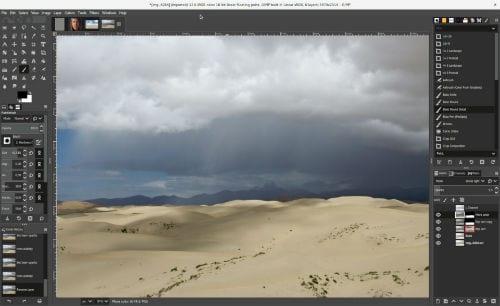
다시 말하지만, 파일을 열어 단순히 보거나 간단한 변경을 수행하려는 경우 여러 무료 변환기 중 하나를 사용하여 EPS 파일을 JPEG 또는 PNG로 변경할 수 있습니다. 무료 웹 기반 변환기 Zamzar를 확인 하거나 FileZigZag 를 사용 하여 EPS를 PPT 파일로 변환하십시오.
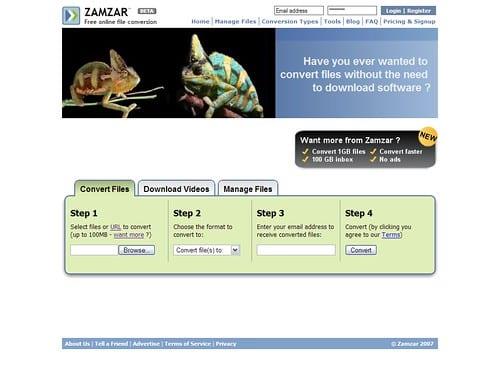
대체로 EPS 파일은 무섭지 않습니다. 그것은 매우 강력하며 그래픽 디자이너와 건축가가 매일 사용합니다. 당신과 나 같은 사람들은 그것들을 거의 만들거나 사용하지 않을 것이지만, 당신이 그들을 만났을 때 그들을 어떻게 해야할지 아는 것은 항상 좋은 일입니다!
RAR 파일을 ZIP 파일로 변환하고 싶으신가요? RAR 파일을 ZIP 형식으로 변환하는 방법을 알아보세요.
MS Teams에서 동일한 팀원과 반복 회의를 예약해야 합니까? 팀에서 반복 회의를 설정하는 방법을 배워보세요.
단계별 튜토리얼을 통해 Adobe Reader에서 텍스트 및 텍스트 필드의 하이라이트 색상을 변경하는 방법을 보여드립니다.
이 튜토리얼에서는 Adobe Reader에서 기본 확대/축소 설정을 변경하는 방법을 보��줍니다.
Spotify가 컴퓨터를 시작할 때마다 자동으로 열리면 귀찮을 수 있습니다. 이러한 단계를 통해 자동 시작을 비활성화하세요.
LastPass가 서버에 연결하지 못하는 경우, 로컬 캐시를 지우고, 비밀번호 관리자를 업데이트하며, 브라우저 확장을 비활성화하세요.
Microsoft Teams는 현재 회의와 통화를 TV로 네이티브로 캐스팅하는 것을 지원하지 않습니다. 그러나 스크린 미러링 앱을 사용할 수 있습니다.
OneDrive 오류 코드 0x8004de88을(를) 수정하여 클라우드 저장소를 다시 활성화하는 방법을 알아보세요.
이 단계에 따라 구글 크롬 웹 브라우저의 캐시를 삭제하세요.
교차 참조는 문서를 훨씬 더 사용자 친화적이고, 체계적이며 접근 가능하게 만듭니다. 이 가이드는 Word에서 교차 참조를 만드는 방법을 가르쳐 줍니다.






